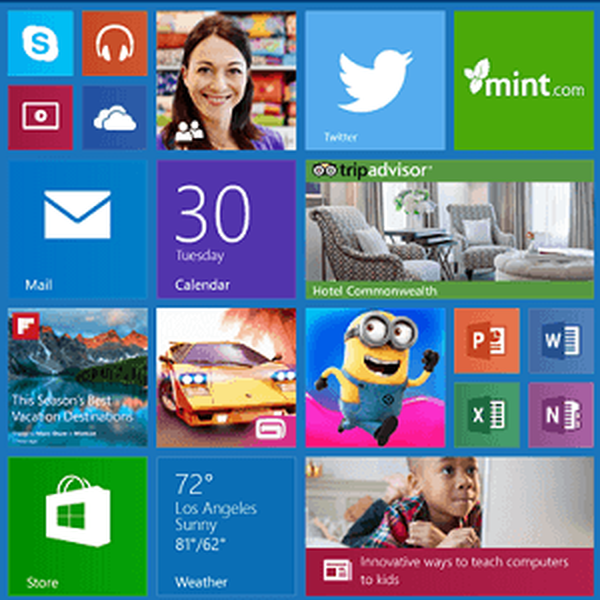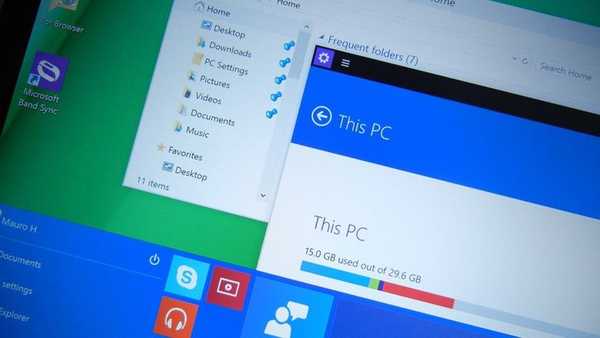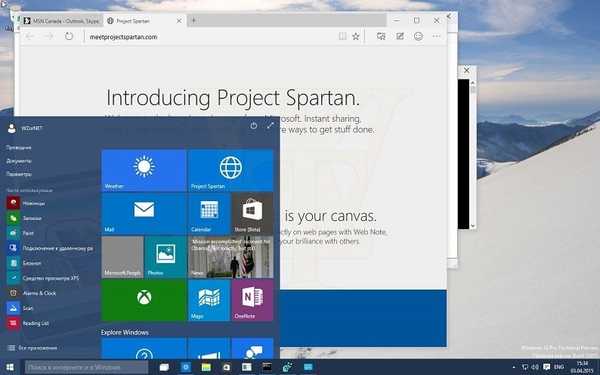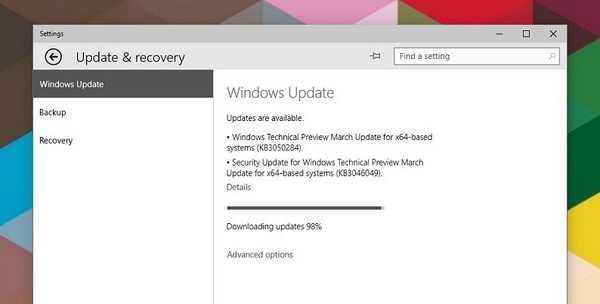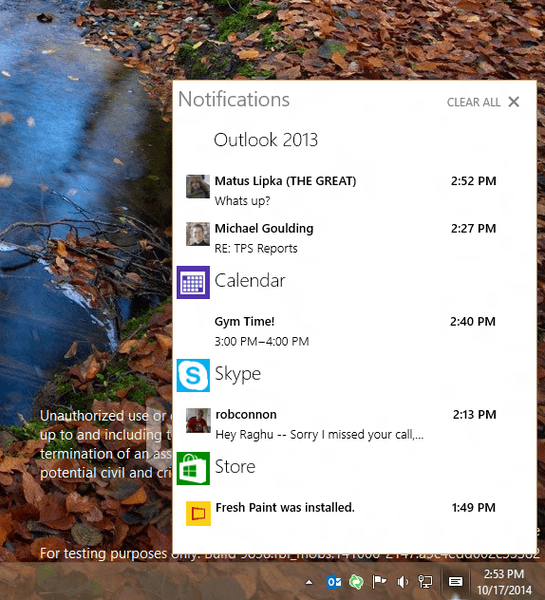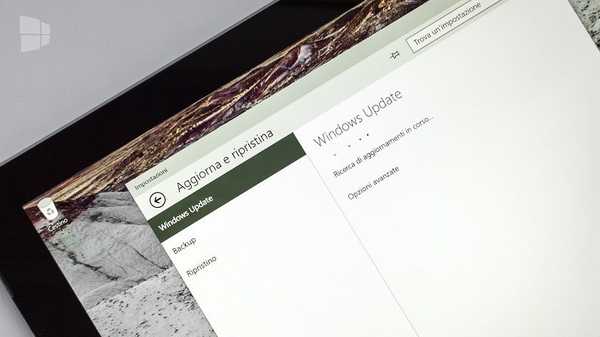Ak ste sa pripojili k programu Windows Insider, pravdepodobne už testujete zostavu Windows 98 Technical Preview build 9879 a pravdepodobne už viete, že toto nové zostavenie prináša v porovnaní so zostavou 9860 veľa zmien..
Napríklad teraz môžete skryť tlačidlá Search and Task View na paneli úloh; OneDrive a prehliadač súborov prijali zmeny; pridali sa nové gestá pre touchpad a vylepšil sa aj drastický efekt minimalizovania a obnovy okien.
Ak stále používate zostavenie 9860, prihláste sa pomocou účtu, ktorý ste použili na registráciu v programe Windows Insider. Potom choďte na „Nastavenia počítača> Aktualizácia a obnova> Vytvorenie ukážky“, v rozbaľovacom zozname vyberte možnosť „Rýchlo“ a kliknutím na „Skontrolovať teraz“ spustite proces inovácie na systém Windows 10 build 9879.
Okrem toho, keďže spoločnosť Microsoft teraz poskytne pre každú novú zostavu ISO, môžete si stiahnuť inštalačný obraz a vykonať čistú inštaláciu. Súčasné zostavenie je však k dispozícii iba v edícii Enterprise..
Aj keď už je známych veľa zmien týkajúcich sa zostavenia 9879, existuje niekoľko zmien, ktoré spoločnosť Microsoft nepopisovala. Práve o nich budeme hovoriť.
Zmysel pre ukladanie
Aj keď sme už o Storage Sense počuli už skôr, len v roku 9879 sa objavili pracovné funkcie. Rovnako ako Windows Phone, Storage Sense v systéme Windows 10 pomáha nielen určiť, ktorá pamäť je plná, ale podľa potreby uvoľní aj niektoré miesto..
Storage Sense vo Windows 10 Preview je v hlavnom zozname oddielov v aplikácii „PC settings“. Vnútri sekcie sú dve podsekcie: „Prehľad úložiska“ a „Miesta úložiska“.
„Prehľad úložiska“ môžete vidieť všetky disky pripojené k systému so zhrnutím množstva celkovej pamäte na disku a množstva využitého miesta. Ak kliknete na disk, zobrazí sa zoznam kategórií s farebným označením, ktoré jasne ukazuje, aké typy súborov je v pamäti obsadené..
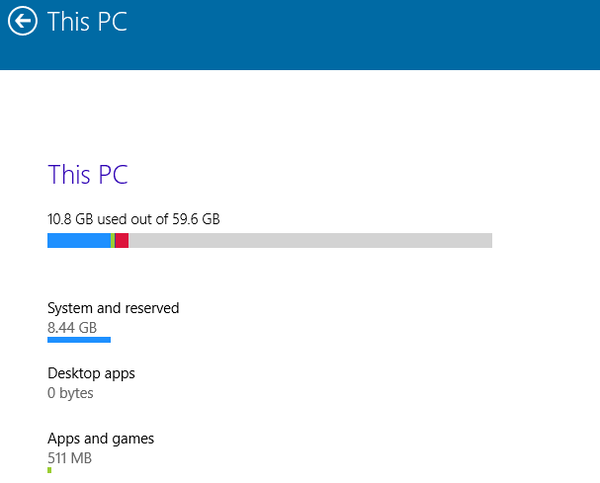
Kliknutím na každú kategóriu sa otvoria možnosti, pomocou ktorých môžete uvoľniť miesto. Napríklad pri prechode na „Systém a vyhradené“ vám odporúčame, aby ste nič neodstránili, ale aby ste uvoľnili pamäť, môžete odstrániť niektoré súčasti systému Windows. V časti „Desktopové aplikácie“ uvidíte, koľko miesta zaberajú programy pre osobné počítače. K dispozícii je tiež tlačidlo na prístup do ponuky „Programy a funkcie“, kde môžete odstrániť nepotrebné aplikácie pre počítače. V časti „Aplikácie a hry“ uvidíte, koľko pamäte zaberá každá z nainštalovaných moderných (univerzálnych) aplikácií s možnosťou odinštalovať ktorúkoľvek z nich..
Na druhú stranu, „Uložiť miesta“ je miesto, kde môžete zmeniť predvolené miesto pre hudbu, obrázky, videá a dokumenty.
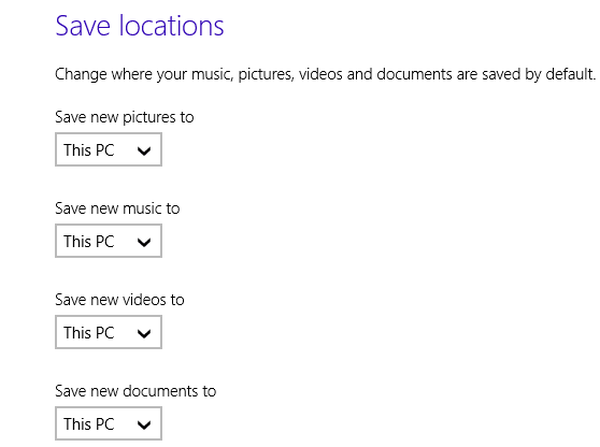
Akčné centrum
Oznámenia v systéme Windows 10 build 9879 vizuálne nezískali žiadne vylepšenia, ale tlačidlo „Upozornenia“ bolo presunuté do systémovej lišty. Vývojový tím tiež priradil klávesovú skratku Win + A na rýchly prístup k upozorneniam..
Zálohovanie univerzálnych dát aplikácií v OneDrive
V systéme Windows 8 predstavila spoločnosť Microsoft možnosť zálohovania a synchronizácie nastavení do cloudu, aby sa zjednodušil proces obnovy a prenosu týchto nastavení do všetkých používateľských zariadení. Schopnosť zálohovať aplikačné údaje existovala v predchádzajúcich zostaveniach, ale v zostavení 9879 je táto možnosť stále k dispozícii a zdá sa, že bude súčasťou konečnej verzie operačného systému, ktorá sa očakáva v roku 2015..
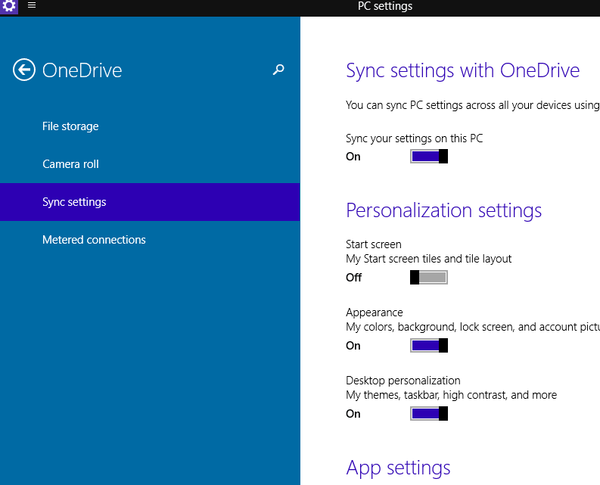
Príkazový riadok
Jeden komponent, ktorý nakoniec prešiel zmenami, je starý dobrý príkazový riadok. V zostaveniach 9841 a 9860 získala funkciu umožnenia transparentnosti, podpory nových klávesových skratiek, vrátane klávesov CTRL + C a CTRL + V. V systéme Windows 10 build 9879 spoločnosť Microsoft pridala podporu pre kombináciu Alt + Enter, ktorá vám umožňuje rozšíriť príkazový riadok na celú obrazovku. (Alt + Enter sa používa aj na ukončenie zobrazenia na celej obrazovke.)
Continuum
Ak ste sledovali naše správy o systéme Windows 10, mali by ste si uvedomiť, že zostavenie 9879 obsahuje niečo, čo je pravdepodobne skorá verzia úvodnej obrazovky pre režim Continuum, ktorú spoločnosť Microsoft prvýkrát preukázala až donedávna. Toto menu sa aktivuje zmenami v registri..
Pre tých, ktorí nie sú oboznámení s touto funkciou, je Continuum režim, ktorý bude súčasťou systému Windows 10 a umožní systému automaticky a plynule prepínať medzi prostredím plochy a dotykom. Tento režim však budú môcť využívať používatelia konvertibilných zariadení 2 v 1 - napríklad Lenovo Yoga alebo Surface Pro..
Panel vyhľadávania na paneli úloh
V zostavení 9879 spoločnosť povolila skryť tlačidlá Hľadať a Zobrazenie úloh na paneli úloh, ale ako sa ukázalo, najnovšie zostavenie operačného systému vám tiež umožňuje pridať panel vyhľadávania na panel úloh, napríklad do panela s adresou, ktorý je dnes vo všetkých hlavných verziách systému Windows..
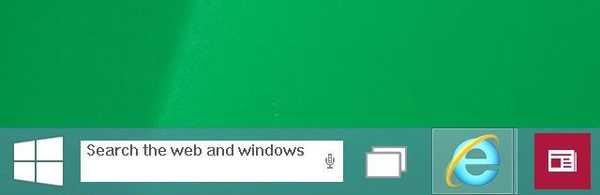
Ak chcete zahrnúť tento riadok, budete musieť urobiť určité zmeny v registri. Spustite editor databázy Registry s právami správcu a prejdite na nasledujúcu cestu:
HKEY_LOCAL_MACHINE \ SOFTWARE \ Microsoft \ Windows \ CurrentVersion \ Search
Ak nevidíte sekciu „Vyhľadávanie“, kliknite pravým tlačidlom myši na „Aktuálna verzia“, vyberte „Nový> Kľúč“ a vytvorenej sekcii pomenujte „Hľadať“. Potom v časti „Hľadať“ kliknite pravým tlačidlom myši, vytvorte parameter DWORD, pomenujte ho „EnableSearchBox“ a nastavte ho na 1.
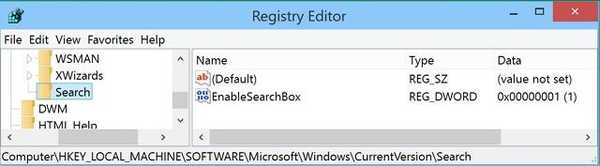
Teraz otvorte správcu úloh, nájdite proces „Prieskumník systému Windows“, kliknite naň pravým tlačidlom myši a vyberte príkaz „Reštartovať“. Prieskumník sa reštartuje a nakoniec sa na paneli úloh zobrazí vyhľadávacie pole.
Kompresia systému
Tento nový a zaujímavý prírastok sa vyskytol aj v systéme Windows 10 Technical Preview build 9879. V rámci programu Čistenie disku si používatelia všimli nový záznam s názvom „Kompresia systému“..
Ak chcete použiť kompresiu systému, musíte spustiť program Čistenie disku ako správca a na fyzickom počítači. Nová funkcia umožňuje komprimovať niektoré súbory systému Windows. Ako vidíte na obrázku nižšie, použitie kompresie systému v systéme Windows 10 vám umožní sprístupniť asi 6 GB pamäte, čo je veľa, najmä ak používate zariadenie s obmedzeným množstvom vnútornej pamäte..
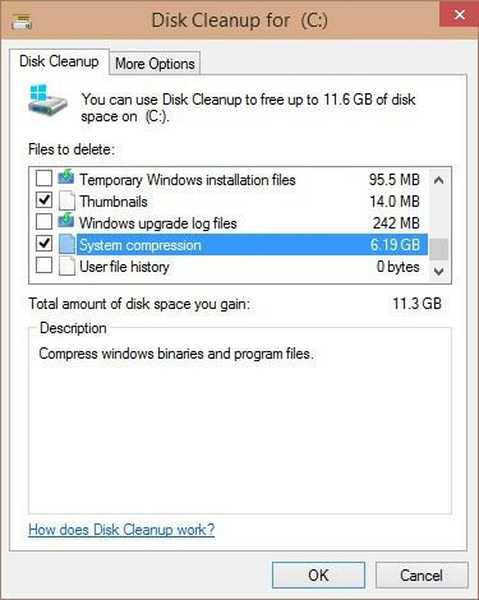
Zatiaľ však nie je známe, či to môže nejakým spôsobom ovplyvniť výkon systému..
onedrive
Aj keď súhlasím s väčšinou používateľov, ktorí sa domnievajú, že zostavenie 9879 OneDrive ide skôr dozadu než dopredu, existuje niekoľko skrytých funkcií, ktoré treba venovať pozornosť.
V zostave 9879 nebude OneDrive synchronizovať žiadny z vašich súborov, pokiaľ mu priamo nepoviete, že potrebujete synchronizovať všetky alebo iba vybrané priečinky.
Tieto nové nastavenia nájdete v ponuke „Nastavenia“, ktorá je k dispozícii kliknutím pravým tlačidlom myši na ikonu cloudu na systémovej lište. Potom musíte otvoriť kartu „Vybrať priečinky“ a kliknúť na tlačidlo s rovnakým názvom. Ďalej sa otvorí okno, v ktorom si môžete vybrať.
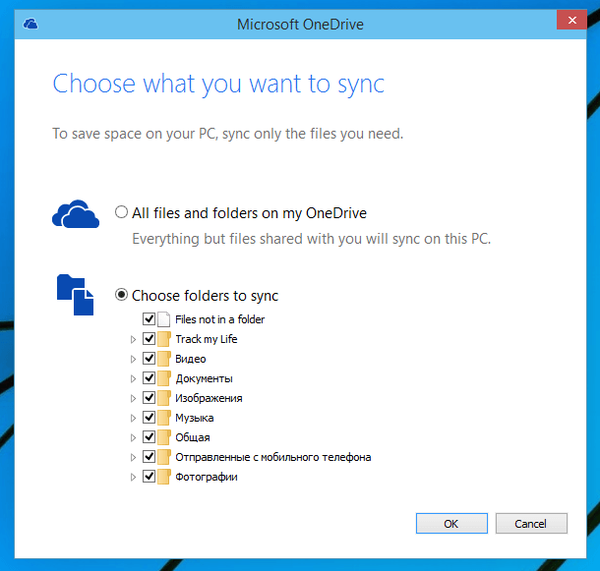
Vďaka týmto zmenám už program OneDrive nebude synchronizovať tzv. Zástupné symboly, ktoré vám v systéme Windows 8 umožňujú prezerať všetky súbory programu OneDrive vo vašom počítači bez toho, aby ste ich museli sťahovať. Avšak v systéme Windows 10 build 9879, ak chcete vidieť všetky svoje súbory uložené v cloude, musíte sa prihlásiť do OneDrive pomocou prehliadača alebo synchronizovať všetky súbory s počítačom.
ostatné
Existujú aj ďalšie zmeny v systéme Windows 10 build 9879, ktoré stojí za zmienku. Napríklad sa objavili nové ikony pre priečinky; priečinky a niektoré ďalšie položky je teraz možné opraviť v časti „Domov“; na mobilných zariadeniach sa v systémovej lište zobrazí nová ikona batérie a na uzamknutej obrazovke sa zobrazí stav batérie zariadenia.
Na záver sa mi páči skutočnosť, že spoločnosť Microsoft znovu vstúpila do dialógových okien. V systéme Windows 8.x sa pri práci v modernom prostredí vyskytujú správy, ktoré sa zobrazujú na celej obrazovke, ale v zostavení 9879 sa zobrazujú na obrazovke vo forme dialógových okien, minimálne na stolných počítačoch..
Ak chcete vidieť príklad takéhoto dialógového okna, prejdite na „Nastavenia počítača> Používatelia a účet> Možnosti prihlásenia“ a pod položkou „PIN“ kliknite na „Pridať“ (musíte vykonať všetky tieto kroky, pretože dialógové okná nie sú teraz plne implementovanou funkciou a jedná sa o istý druh skrytej funkcie).
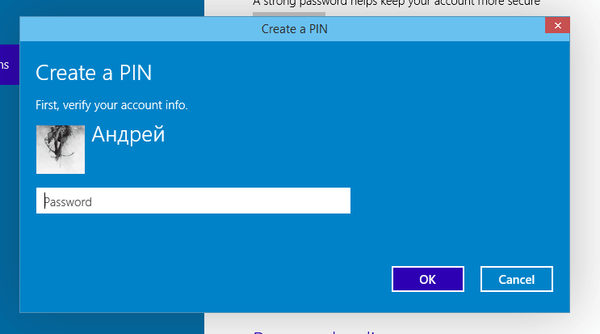
Čo si myslíte o súčasnom stave systému Windows 10? Páčia sa vám zmeny? Aké funkcie by ste chceli vidieť?
Prajem pekný deň!